Построение полилиний
Построение полилиний
Полилинией называется контур, состоящий из смежных линий и дуг, – сегментов полилинии, объединенных таким образом, что начальная точка очередного графического элемента является конечной точкой предыдущего. Вызвать инструмент построения полилинии можно, применив два способа: нажав кнопку
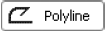
раздела Document (Документ) палитры инструментов или используя кнопку

инструмента построения линий Line (Линия).
Общий алгоритм построения полилинии следующий.
1. Активизируйте инструмент построения полилинии одним из указанных выше способов.
2. Определите начальную точку полилинии, щелкнув кнопкой мыши на необходимом месте рабочего поля.
3. Выберите метод построения очередного сегмента. Если он тот же самый, что и для предыдущего сегмента, то пропустите этот пункт.
4. Выполните действия в соответствии с алгоритмом построения сегмента выбранным методом.
5. Повторяйте пп. 3-4 до тех пор, пока не будет построен последний сегмент полилинии.
6. Для завершения построения полилинии щелкните кнопкой мыши на конечной точке последнего сегмента еще раз. Если полилиния должна быть замкнутой, то щелкните на начальной точке полилинии.
Наиболее просто строится полилиния, состоящая только из прямо линейных сегментов, которая называется ломаной. Нужно просто последовательно щелкать кнопкой мыши на рабочем поле в тех местах, где должна находиться конечная точка очередного сегмента. Если полилиния должна включать криволинейный сегмент – дугу, то необходимо использовать один из методов построения дуги полилинии.
Выбрать метод построения сегмента полилинии можно, нажав од ну из кнопок палитры редактирования. Палитра редактирования появляется на экране при построении или редактировании сложного объекта и предоставляет пользователю набор инструментов для выбора необходимого метода. В частности, она появляется при указании начальной точки полилинии и содержит следующие пять кнопок (рис. 3.17).
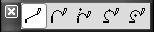
Рис. 3.17. Палитра редактирования в режиме построения полилинии

– активна по умолчанию при вызове инструмента построения полилинии и означает, что в данный момент будет строиться прямолинейный сегмент. Ее также необходимо выбирать, если после построения дугообразного сегмента нужно построить прямолинейный.

– метод, вызываемый нажатием этой кнопки, позволяет построить дугу, которая является продолжением предыдущего сегмента полилинии. Перемещением указателя мыши задается положение конечной точки дуги (рис. 3.18), фиксируемое щелчком кнопки мыши.
ПРИМЕЧАНИЕ
В начале построения полилинии данная кнопка недоступна, так как невозможно определить направление дуги из-за отсутствия предыдущего сегмента.

– метод, вызываемый этой кнопкой, отличается от предыдущего тем, что пользователь задает направление дуги сам. Первым щелчком кнопкой мыши задается направление построения дуги, вторым – определяется ее конечная точка (рис. 3.19).

– метод, доступный с помощью этой кнопки, предназначен для построения дугообразного сегмента по трем точкам. Первой точкой, через которую будет проходить строящаяся дуга, является конечная точка предыдущего сегмента полилинии или ее начальная точка, если построение полилинии начинается с дуги. Вторая и третья точки указываются двумя последовательными щелчками кнопки мыши на рабочем поле (рис. 3.20). Последним щелчком фиксируется положение конечной точки дуги.
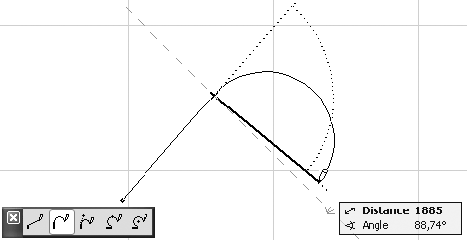
Рис. 3.18. Построение дуги, являющейся продолжением предыдущего сегмента
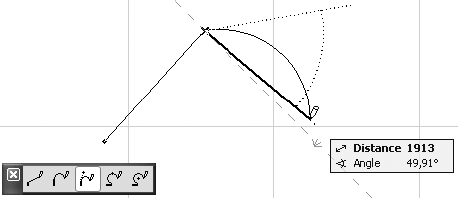
Рис. 3.19. Построение дугообразного сегмента с заданным направлением
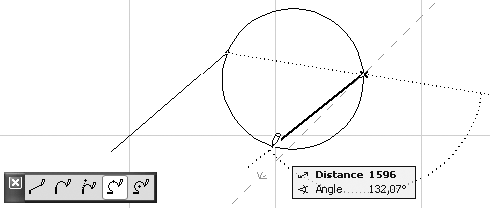
Рис. 3.20. Построение дугообразного сегмента, проходящего через три точки

– метод предназначен для построения дуги, положение центра которой определяется первым щелчком кнопки мыши (рис. 3.21). Вторым щелчком указывается положение конечной точки дуги.
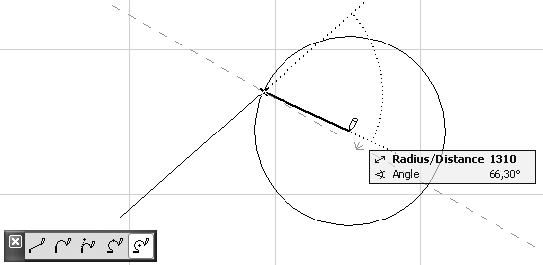
Рис. 3.21. Построение дуги с указанием ее центра
Более 800 000 книг и аудиокниг! 📚
Получи 2 месяца Литрес Подписки в подарок и наслаждайся неограниченным чтением
ПОЛУЧИТЬ ПОДАРОКДанный текст является ознакомительным фрагментом.
Читайте также
Построение диаграммы
Построение диаграммы Для первого примера вам понадобится создать таблицу, изображенную на рис. 8.1. Рис. 8.1. Таблица замера температурыМы построим простой график изменения температуры на основе данных этой таблицы.1. Выделите заполненный диапазон в таблице.2. Перейдите на
Глава 18 Построение тел
Глава 18 Построение тел Политело Параллелепипед Клин Конус Шар Цилиндр Тор Пирамида Выдавленное тело Тело вращения Тело сдвига Тело, созданное с помощью сечения Вытянутое тело Объединение объектов Вычитание объектов Пересечение объектов Моделирование с помощью тел –
Построение сечений
Построение сечений Команда SECTION осуществляет построение поперечного сечения тела в виде области или неименованного блока. Поперечное сечение – это пересечение плоскости и выбранного тела (рис. 19.2). Рис. 19.2. Формирование сеченияЗапросы команды
16.4. Построение диаграмм
16.4. Построение диаграмм Создайте простую таблицу: пусть в первом столбце будут строки (например, названия месяцев), а во втором — числа (любые положительные). Затем выделите ее и нажмите кнопку вызова мастера диаграмм. Сначала мастер попросит выбрать тип
Построение линий
Построение линий Активировать режим построения линий можно, нажав кнопку Line (Линия) в разделе Document (Документ) палитры инструментов. Элементы управления инструмента Line (Линия) будут отображены на палитре Info Box (Информационная палитра). Поскольку при активизации любого
Построение эллипсов
Построение эллипсов Чтобы выбрать метод построения эллипсов, нужно нажать кнопку расположенную справа от кнопки построения дуг / окружностей. Внешний вид кнопки может меняться в зависимости от установленного метода построения. После нажатия кнопки на экране с
Построение полилиний
Построение полилиний Полилинией называется контур, состоящий из смежных линий и дуг, – сегментов полилинии, объединенных таким образом, что начальная точка очередного графического элемента является конечной точкой предыдущего. Вызвать инструмент построения
Построение кривых
Построение кривых Произвольные кривые можно построить с помощью инструмента Spline (Сплайн), кнопка которого по умолчанию отсутствует в разделе Document (Документ) палитры инструментов. Чтобы активировать этот инструмент, нужно выполнить команду главного меню ArchiCAD Document ?
Построение стен
Построение стен Геометрические методы построения стен выбираются с помощью следующих кнопок, расположенных в соответствующем разделе информационной палитры (см. рис. 5.2): – построение прямых и криволинейных стен с постоянным сечением; – построение стен с основанием в
Построение крыш
Построение крыш ArchiCAD предоставляет проектировщику несколько методов построения скатов. Этим методам соответствуют следующие кнопки, расположенные на информационной палитре: – построение многоугольных скатов. Используется для проектирования крыш с формой скатов,
Построение линий
Построение линий Для перехода в режим построения линий щелкните на кнопке Line (Линия) в разделе Document (Документ) палитры инструментов. Элементы управления этим инструментом будут отображены на палитре Info Box (Информационная палитра). Поскольку при активизации любого
Построение зон
Построение зон Построение зон производится с помощью одного из трех методов, активизируемых кнопками, расположенными на информационной палитре и в окне настройки параметров зон.Кнопка Manual (Вручную) предназначена для создания произвольного контура зоны. Щелчок на ней
2.1. Построение документа
2.1. Построение документа 2.1.1. При необходимости допускается делить документ на части. Деление на части осуществляется на уровне не ниже раздела. Каждую часть комплектуют отдельно. Всем частям присваивают обозначение документа в соответствии с ГОСТ 19.103-77.Части оформляют в
Построение и диаграмм
Построение и диаграмм Перед построением диаграммы нужно создать таблицу с данными, которые будут использоваться в ней. Структуру таблицы следует продумать таким образом, чтобы нужные для диаграммы данные находились в одном или нескольких столбцах. Диаграмма на основе
Построение отчетов
Построение отчетов Формы предназначены в основном для просмотра и редактирования записей, а отчеты используются для просмотра и печати различной информации из базы данных. Построение отчетов напоминает разработку форм: простой отчет можно построить автоматически или